
電子帳簿保存法をDXに生かせ!Google AppSheetを使って無料アプリ作成(後編)
こんにちは、CX推進室 沖縄オフィス勤務の新城です。
1月から完全義務化となった電子帳簿保存法。準備は進んでいますか?
昨年末、帝国データバンクが実施したアンケート(2023年12月14日公開)によると「電帳法」への対応が完了した企業は3割に届かず、 95.6%が「懸念・課題あり」と業務負担の増加を訴える意見も多くあったようです。
*電子帳簿保存法に対する企業の対応状況アンケート(帝国データバンク)
2024年1月分の取引から施行ルールにあわせた保存が必要です。
法律によると取引が終わった分に関しては3ヵ月以内の保存とのことですが
データの利活用も考え1ヵ月ごとの仕分け保存を推奨します。
電子帳簿保存法の目的はDXです。
ペーパーレスを実現しつつデータ利活用を進めていきましょう。
前編はAppSheetの始め方について書きました。
ひきつづき後編は便利に使える機能紹介などを補足しながら
電子帳簿保存法に対応したアプリの作成をご紹介いたします。
AppSheetのライセンス形態について
AppSheetは無料でも利用可能ですが、自動化などの活用を考えると有料プランがオススメです。
アプリのデプロイ(公開)は有料プランのみの機能となっています。
プロトタイプ開発は無料プランでも可能ですが、機能制限や利用人数制限があります。
自社にあわせて最適なプランを選択しましょう。
まずは無料でプロトタイプ作成をはじめてから、有料プランを検討するのもアリかと思います。
そして、嬉しいことに、23年の7月に「Google Workspace」のほとんどのエディションで
コアプラン(AppSheet Core)が無料で使えるようになりました!
「Google Workspace」を導入されている企業なら追加料金なしですぐに利用できます。
ただし、管理メニューの日本語化が未対応なこともあり、まだまだマイナーなAppSheetです。
自社のIT管理者もAppSheetを把握していないケースもありますので、
急いで管理者までお問合せください。(笑)
D2C IDでは150名以上がコアプランで開発したアプリを利用し、データの利活用を進めています。
注)社外公開にはコアプラン以上の契約が必要となり追加料金となります。
前編からのつづき
それでは、前編で作成したアプリのファイル保存先をGoogleドライブのマイドライブを開いて確認してください。
シート1_Files_というフォルダが自動作成され、その中にファイルが保存されています。前編でテスト保存したファイルすべてが同じフォルダに格納されているのが確認できますね。
シート1はスプレッドシートのシート名です。
保存先を設定しない場合は、このようにスプレッドシートのシート名を利用したフォルダが自動作成されます。
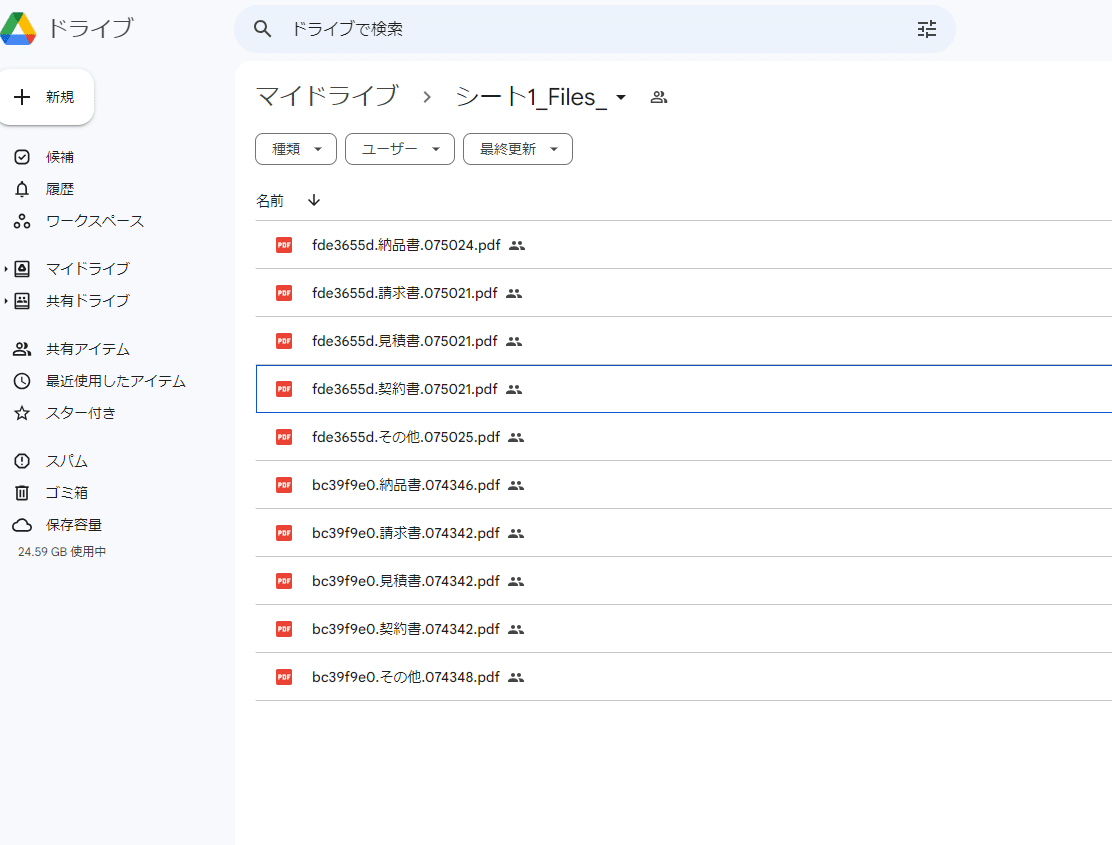
ステップ1~8までは前編をどうぞ
9.パターン選択のための列追加
おさらい、前編で策定したフォルダルールです。
■受注パターン
年度
年月
取引先
契約書
見積書
請求書
納品書
その他
受注パターンで策定しましたが、発注パターンも存在するため「受注」と「発注」のパターンも分けてファイル格納されるように列を追加していきます。
開発はこのように途中で要件が追加されたりすることも多いです。
その点、ノーコードツールは要件追加や変更にも容易に対応できる点が優れていると考えています。
発注パターンの新しいルールを追加します。
■受注パターン
受注
年度
年月
取引先
契約書
見積書
請求書
納品書
その他
■発注パターン
発注
年度
年月
取引先
契約書
見積書
請求書
納品書
その他
スプレッドシートに列を追加します。
B列の左に1列挿入しましょう。

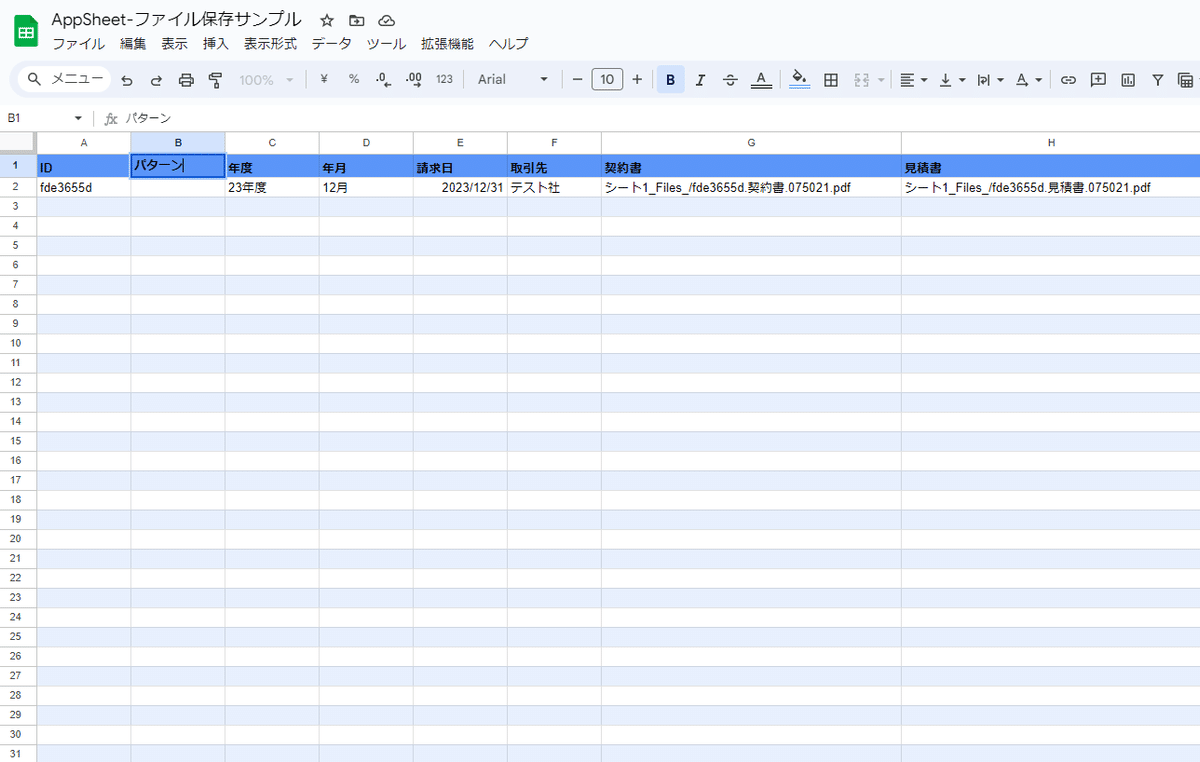
変更内容をAppSheetに反映させましょう。
1. "Regenerate Structure"をクリック
データソースに列追加、列名変更などを行った際は必ず実施してください。
この処理を忘れるとエラーになります。
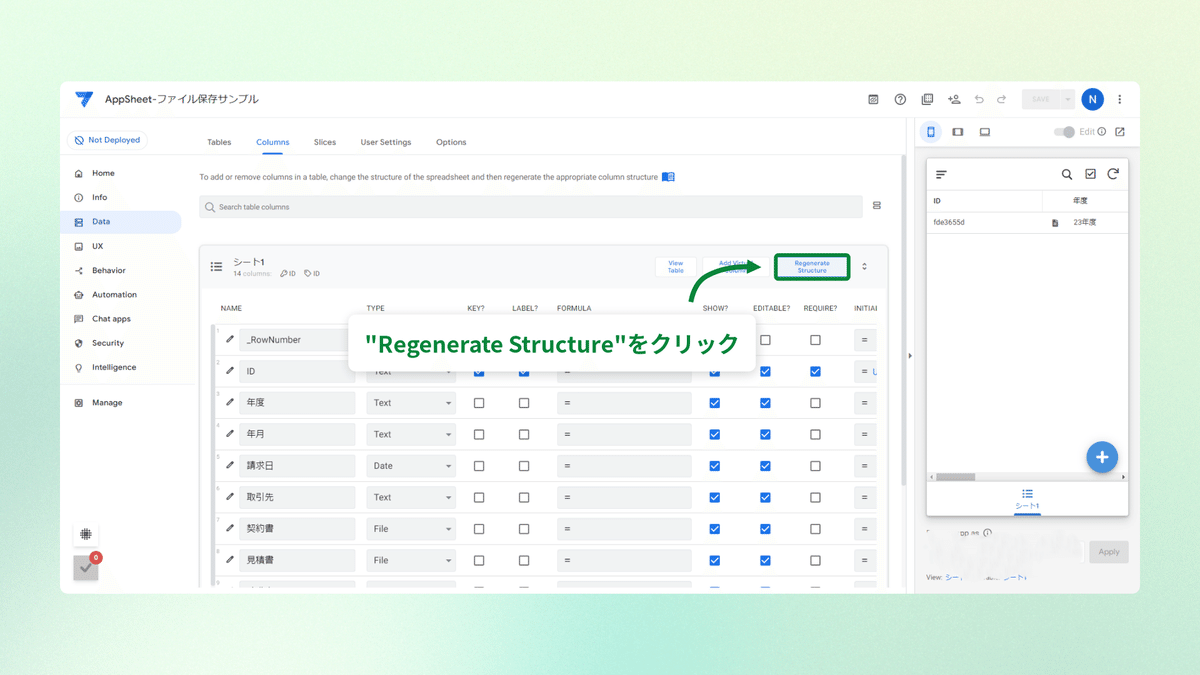
2. "Regenerate"をクリック
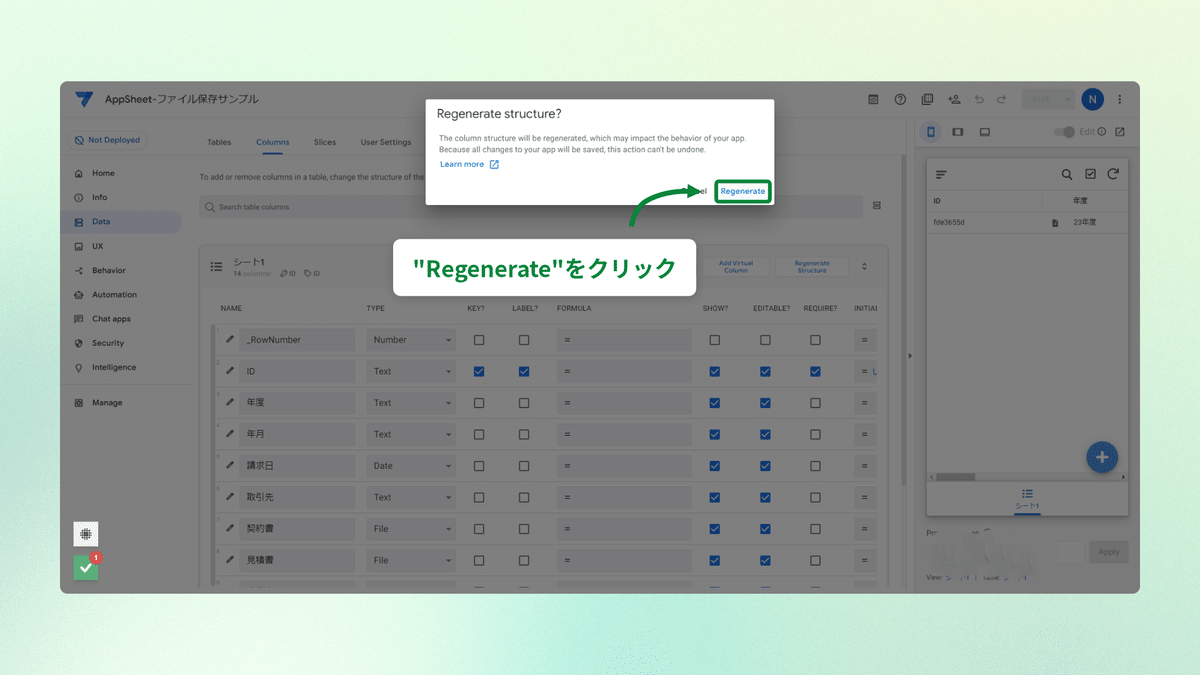
追加された「パターン」行のタイプを変更していきます。
3. "edit"をクリック
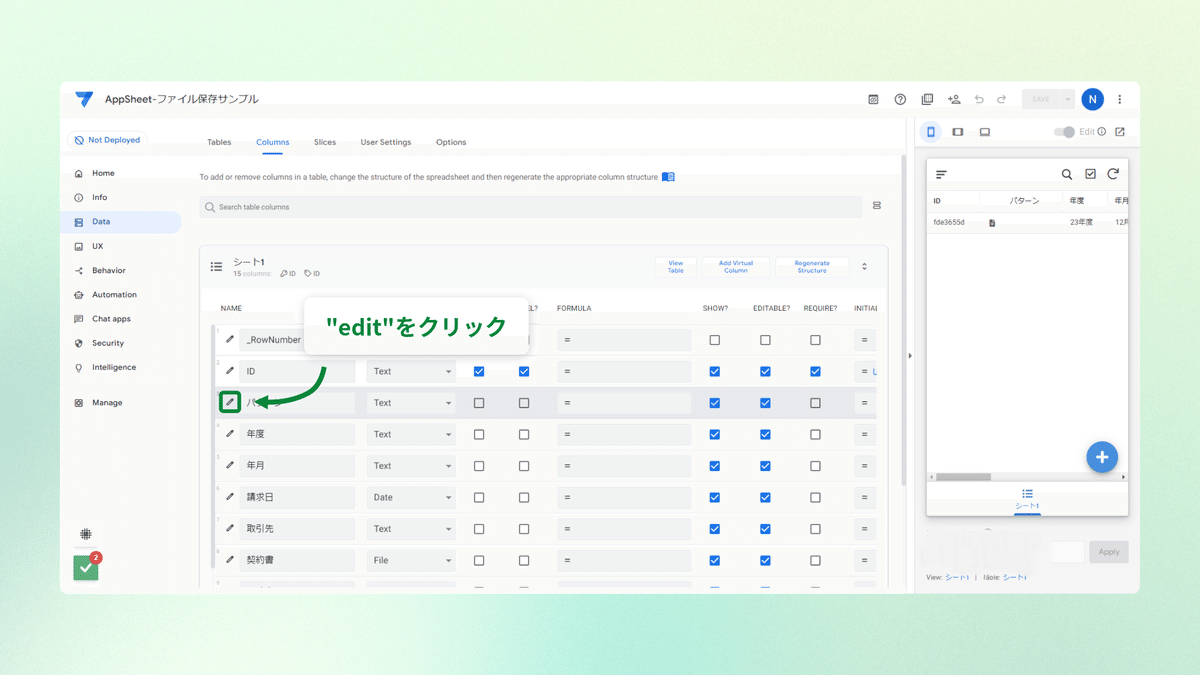
4. "AddressApp ChangeCounter Change..."をクリック
出現するリストから「Enum」を選択してください。
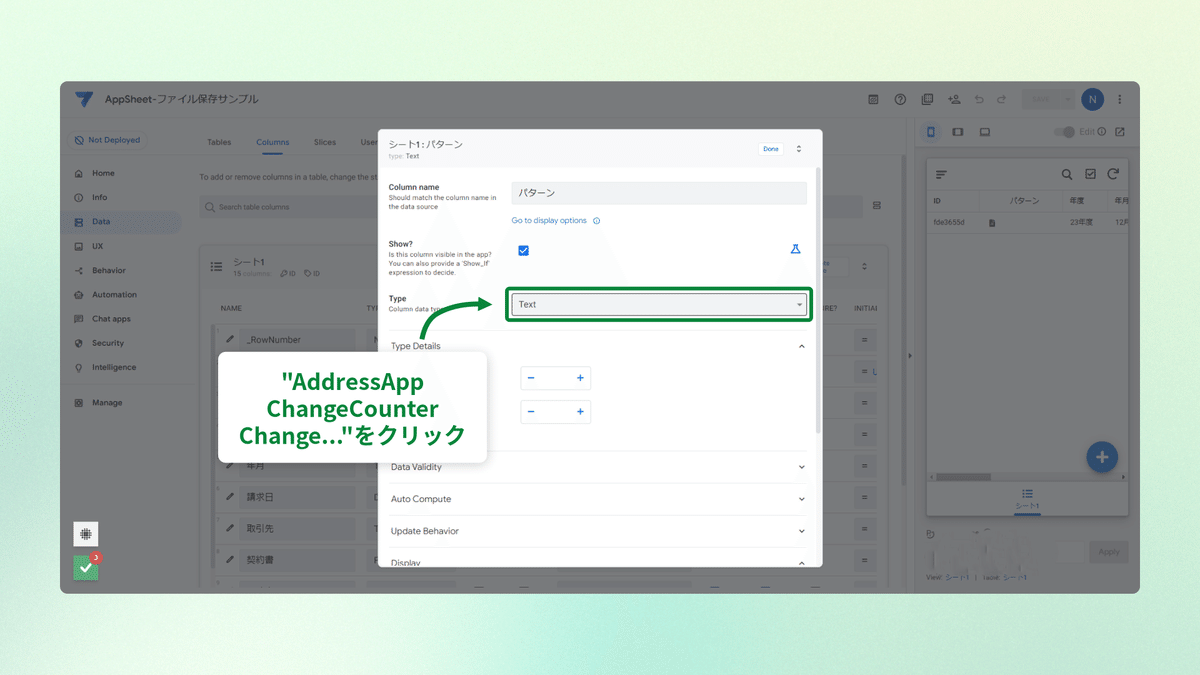
パターン行を確認してください。TYPEが「Enum」変更されました。
「Enum」はプルダウン選択リスト
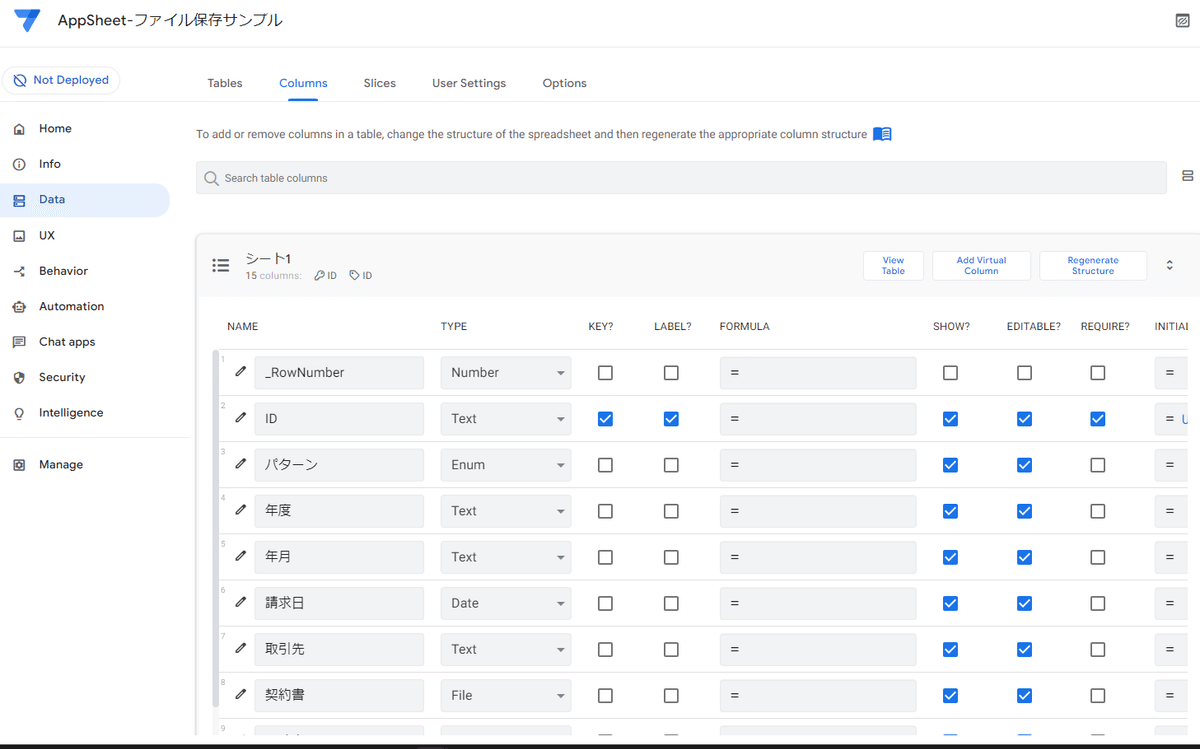
つづけてパターンを設定していきます。
受注と発注を登録してください。
5. Valuesメニューから"Add"をクリック
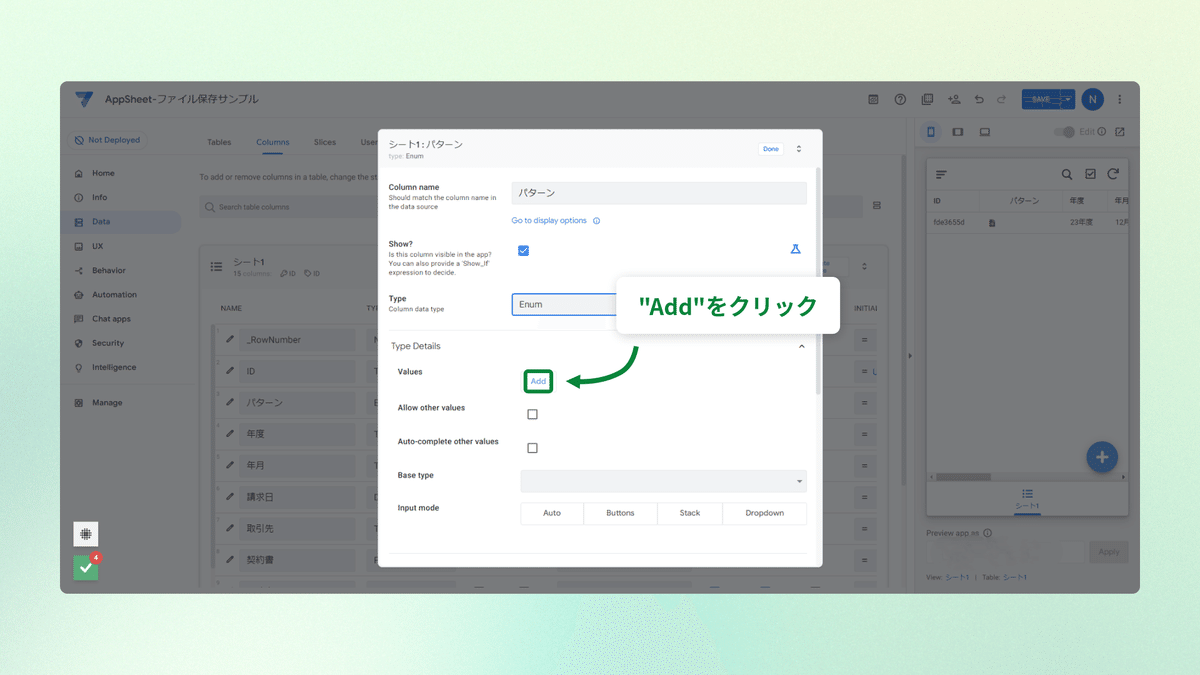
6. 追加された入力スペースをクリックし[受注]と入力
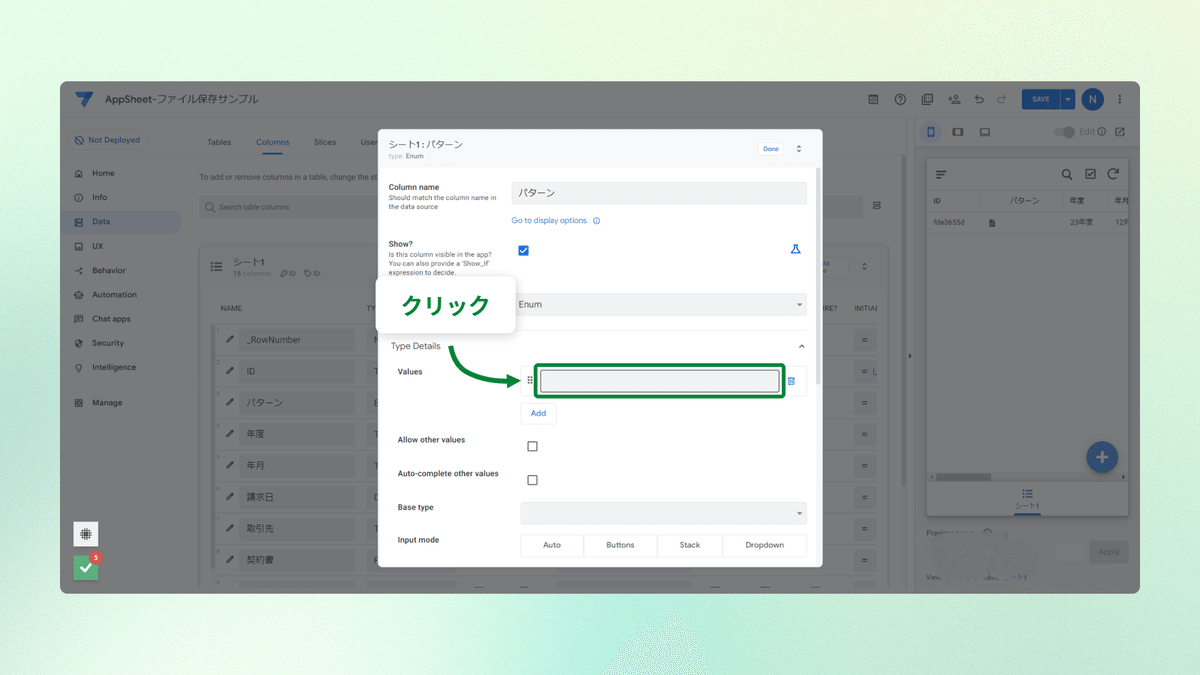
7. "Add"をクリックして新しい入力スペースを追加
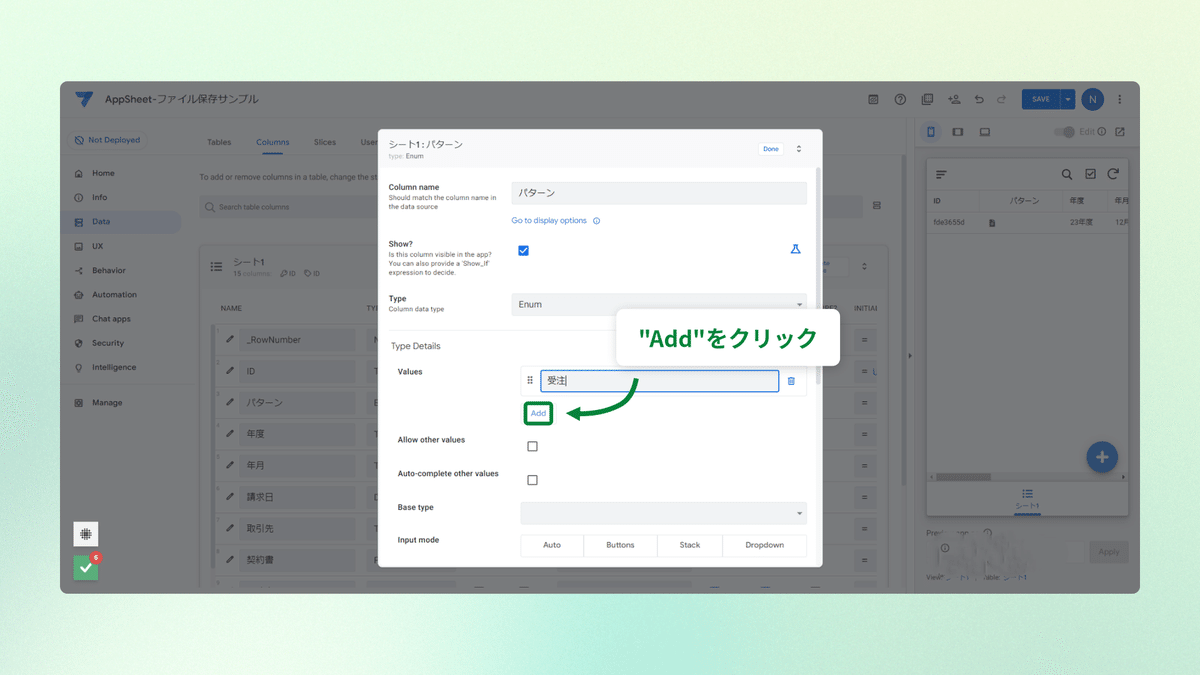
8. 入力スペースに[受注]と入力
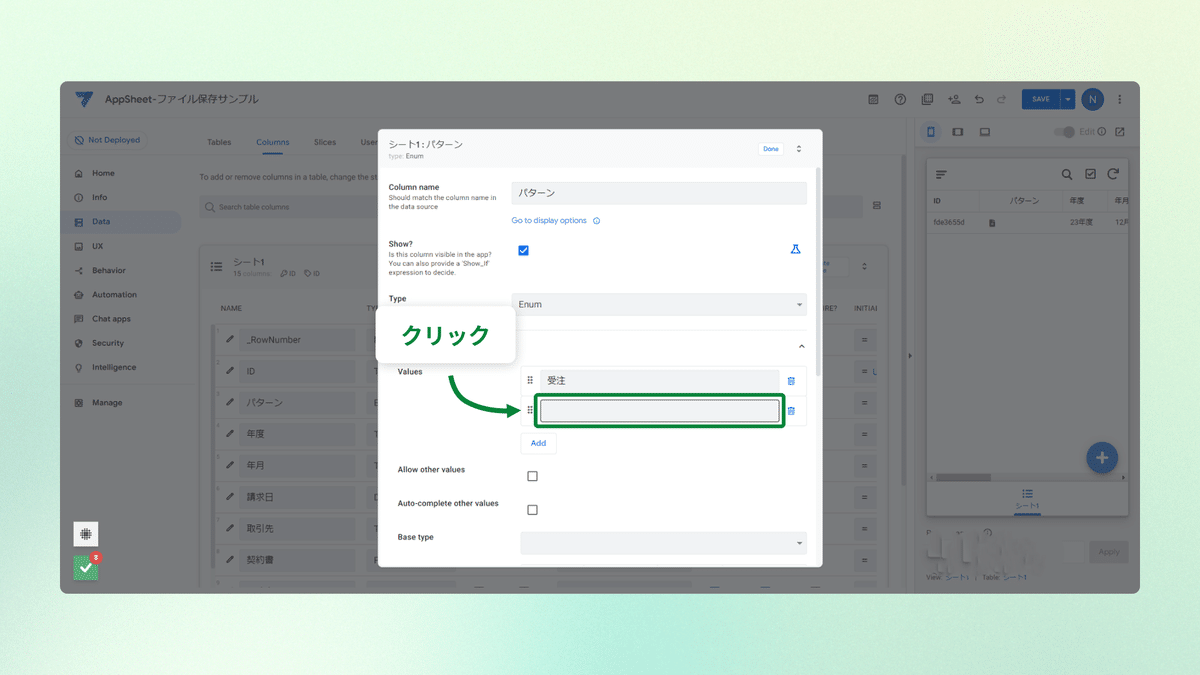
9. "Done"をクリック
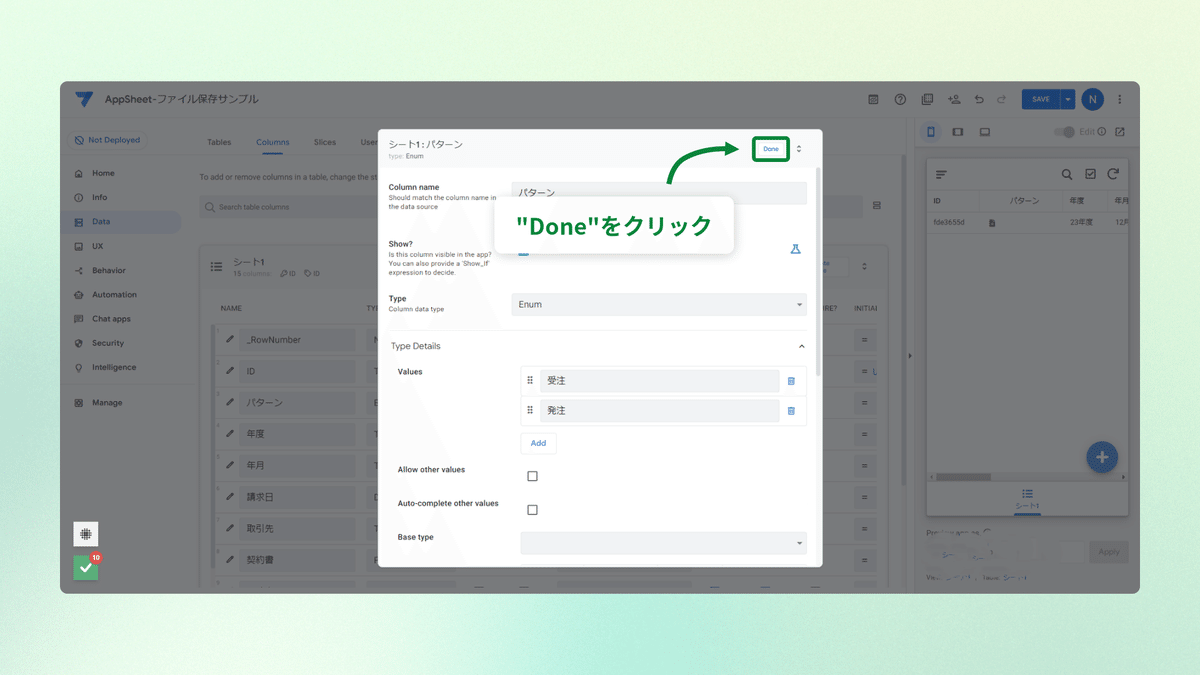
10. "SAVE"をクリックして保存しましょう。
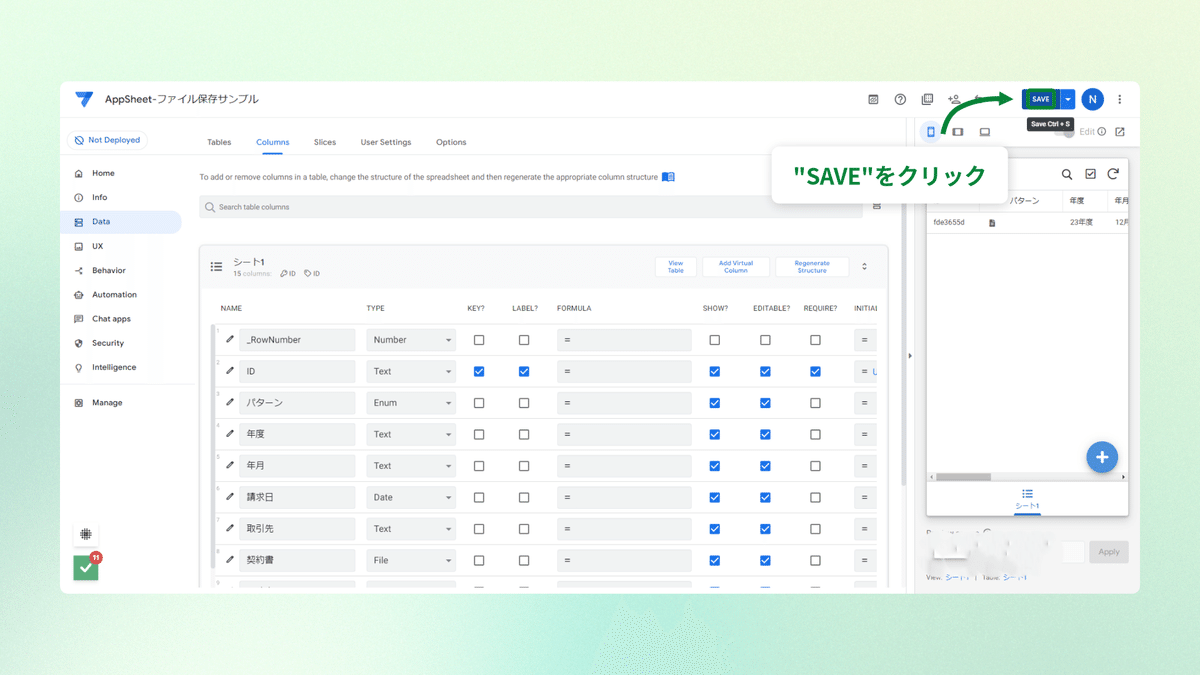
パターンが追加されました。
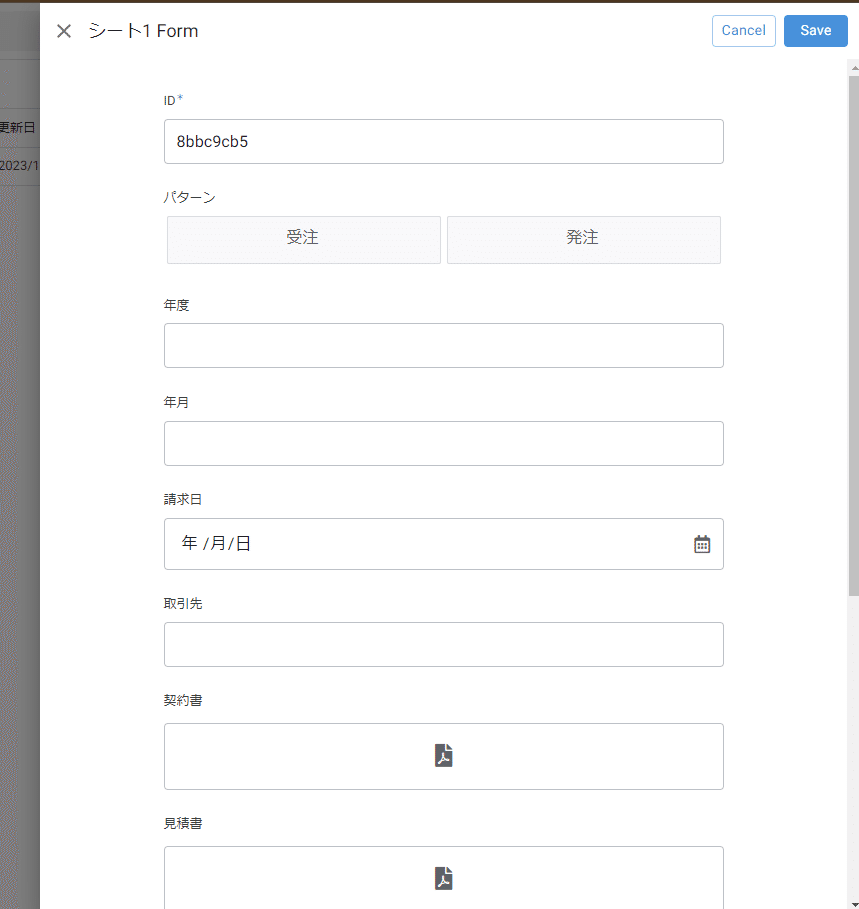
ファイル保存先の設定
つづけて、前編で策定したフォルダルールにそったファイル格納を設定していきます。
TYPE:Fileで設定済の行はすべて同じ設定です。
・[契約書]
・[見積書]
・[請求書]
・[納品書]
・[その他]
1. "edit"をクリック
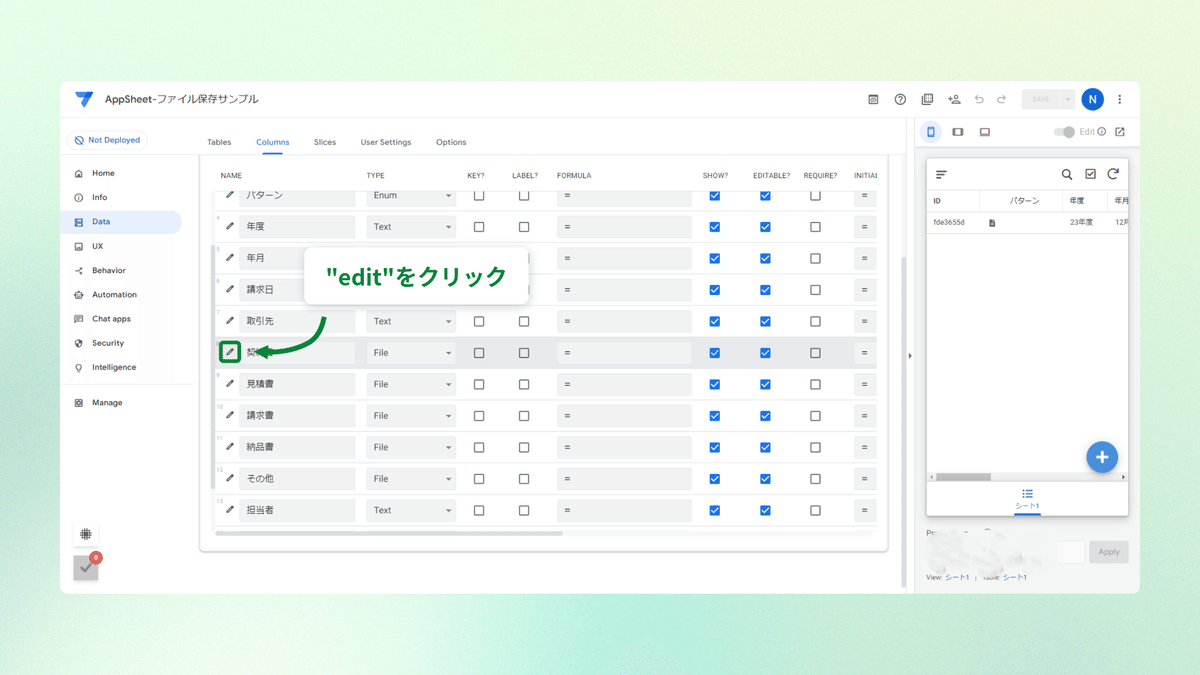
2. Type Details メニューの「Image/File folder path」をクリックして開く
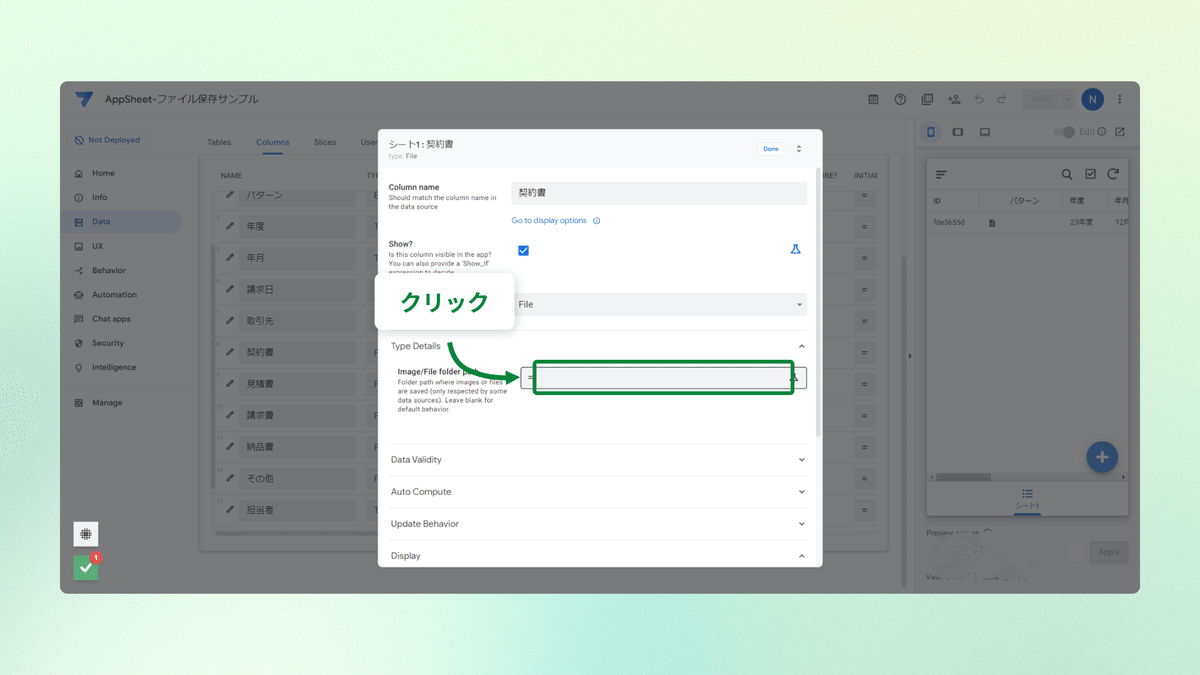
3. "Enter an expression"をクリックして下記テキストをペーストしてください。
[パターン]&"/"&[年度]&"/"&[年月]&"/"&[取引先]
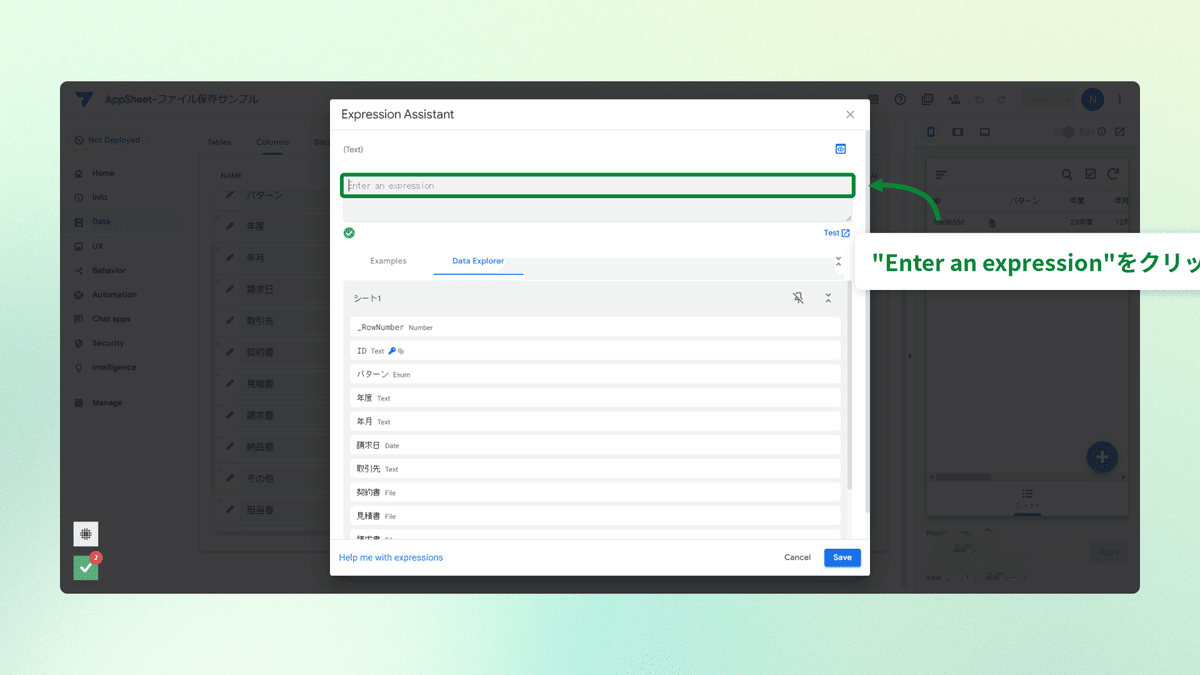
4. "Save"をクリック
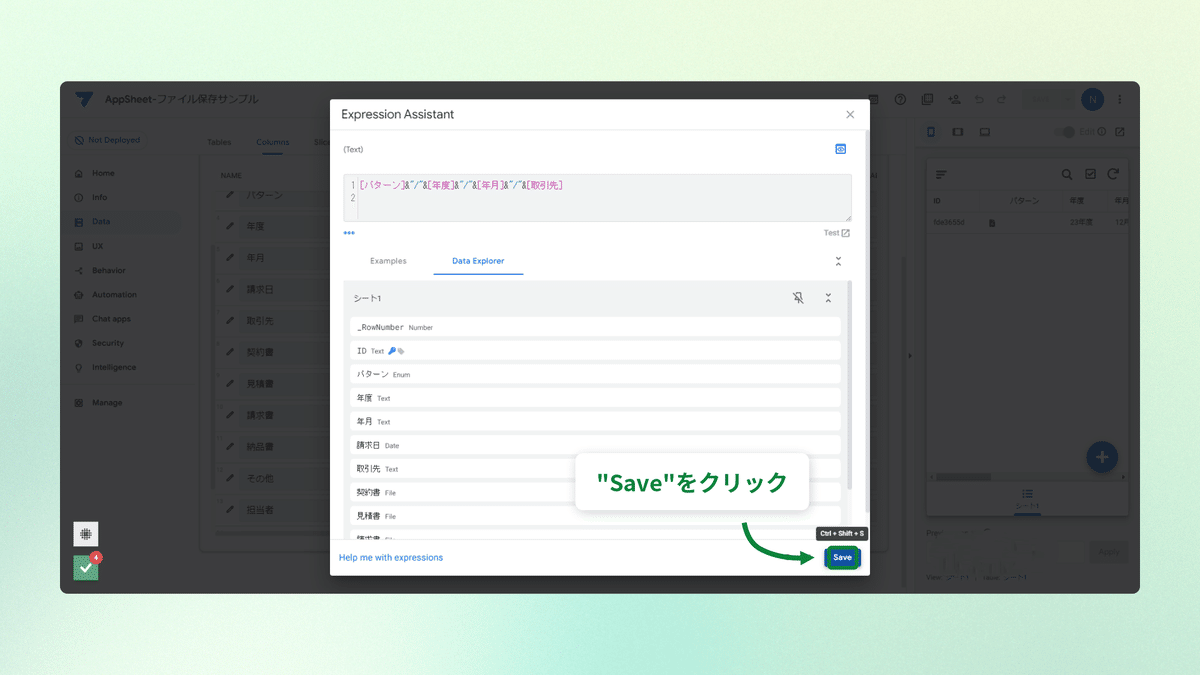
5. "Done"をクリックして完了です。
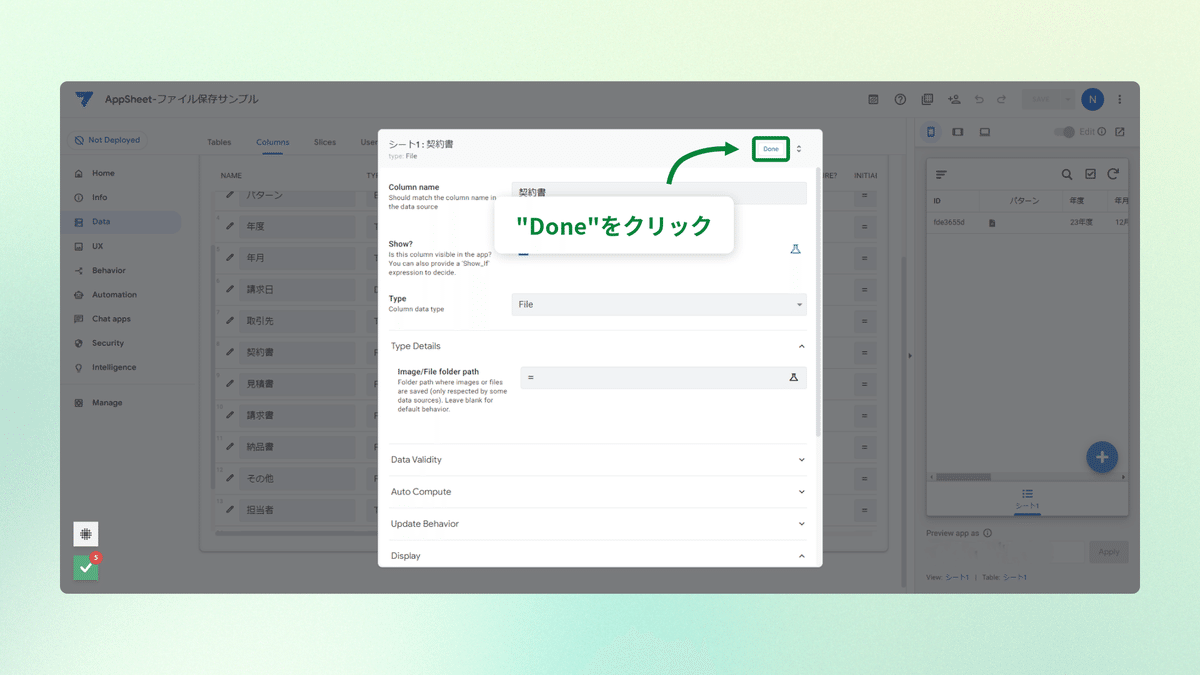
6.セーブは忘れずに!
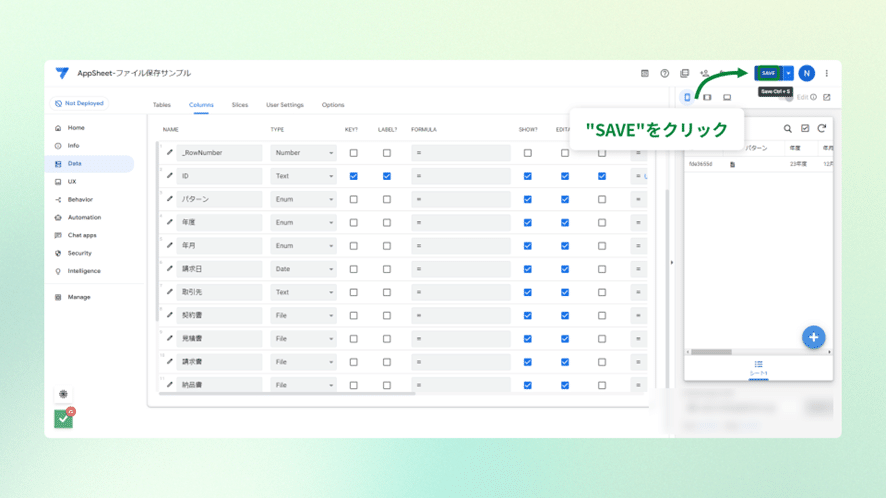
ファイルを再アップロードしてルール通りに保存されるか確認
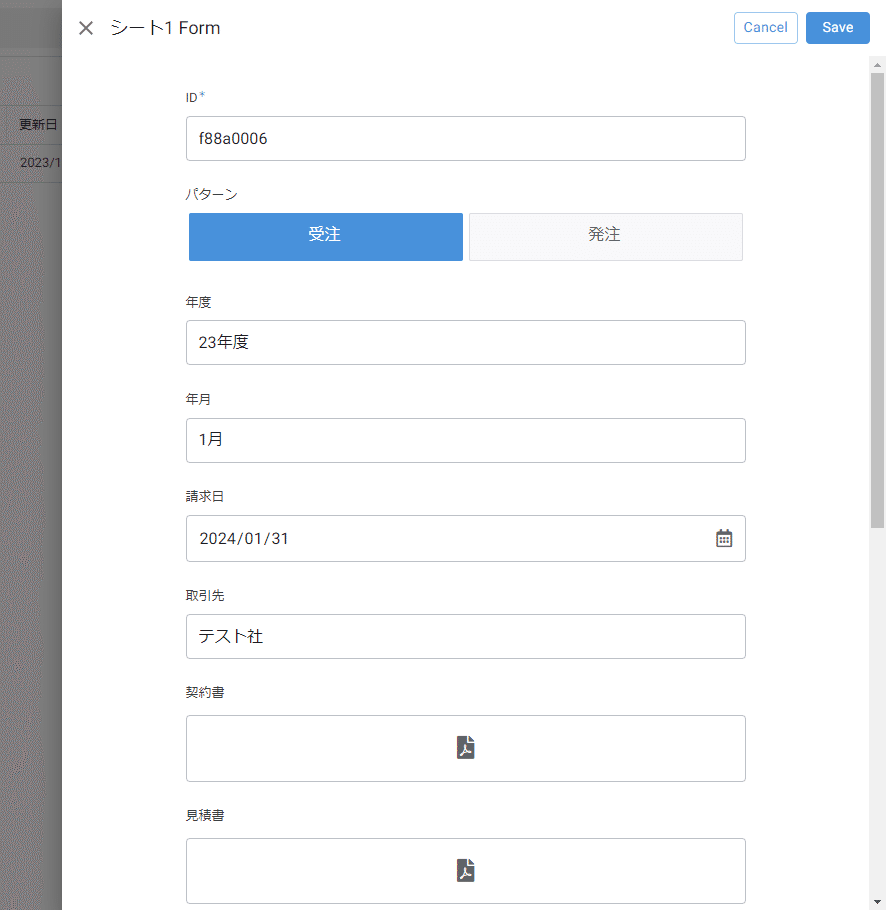
マイドライブを開いて確認してみましょう。
設定した通りにフォルダが自動作成され、アップロードしたファイルが保存されていればOKです。
同名のフォルダが存在した場合は、新しく作成することなく既存フォルダ内に保存されることも確認してください。
AppSheetを使えばファイル保存と同じタイミングでフォルダ仕分けが簡単に実現できてしまうんですね。
便利でしょ!
もっと便利なフォーム設定
それでは、フォームをもう少し便利にしていきます。
複数人で利用するケースの場合、表記ゆれが発生してしまうケースがあります。
登録時に毎回テキスト入力をしていると手間がかかりますし、ミスも発生しがちです。
表記ゆれが多いとデータが乱れてしまいデータ利活用も難しくなりますので、データ正規化には最初が肝心!
DX促進にはデータの正規化は必須です。
テキスト入力箇所をセレクト(選択方式)に再設定していきましょう。
[年度]と[年月]の列に対しての設定を[パターン]列で設定と同じ要領で進めてください。
1. "edit"をクリック
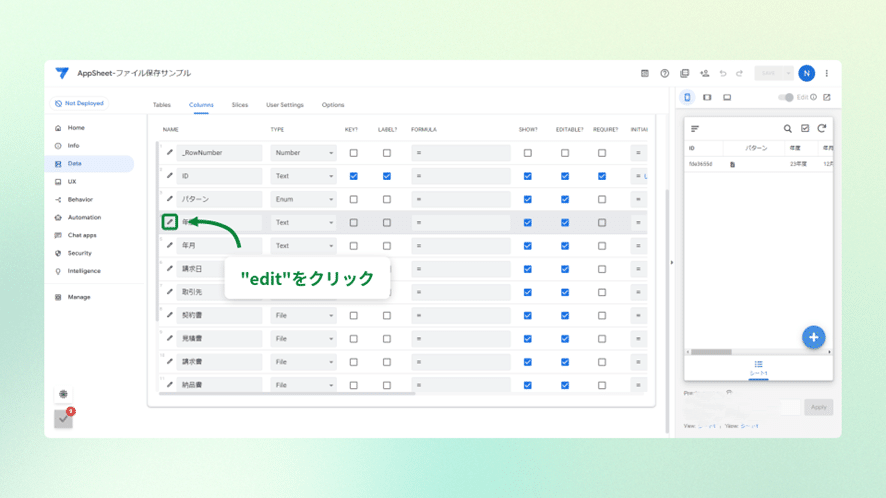
2. "AddressApp ChangeCounter Change..."をクリック
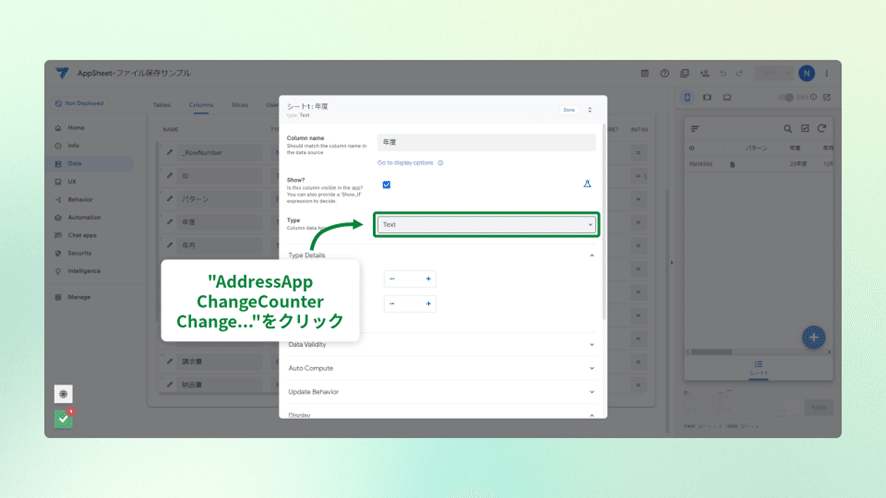
3. "Add"をクリック
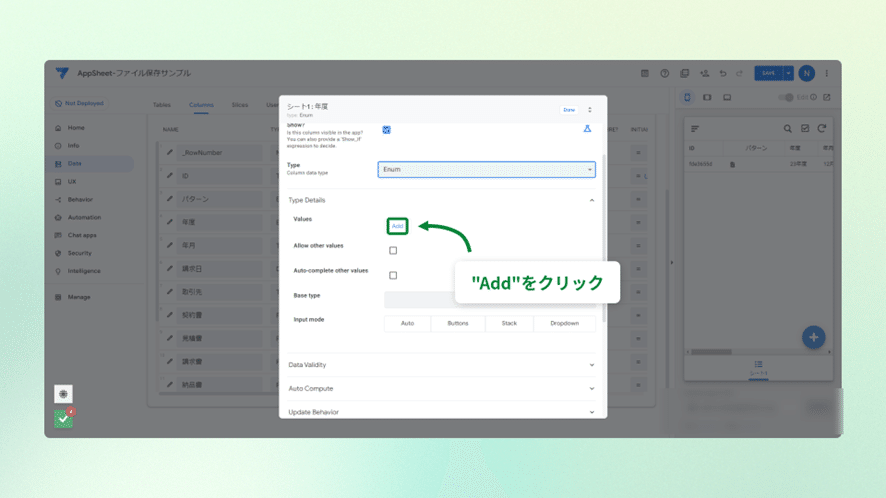
4. 入力スペースをクリック
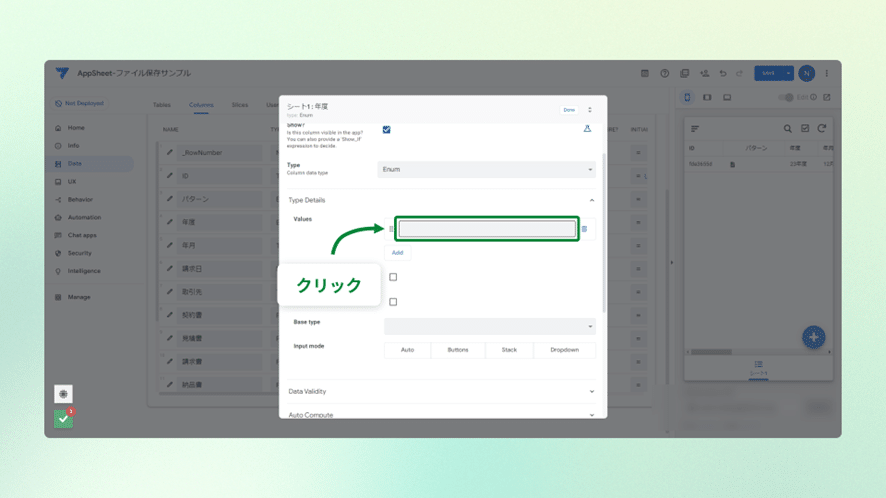
5. "Add"をクリックして必要な分だけ追加しましょう。
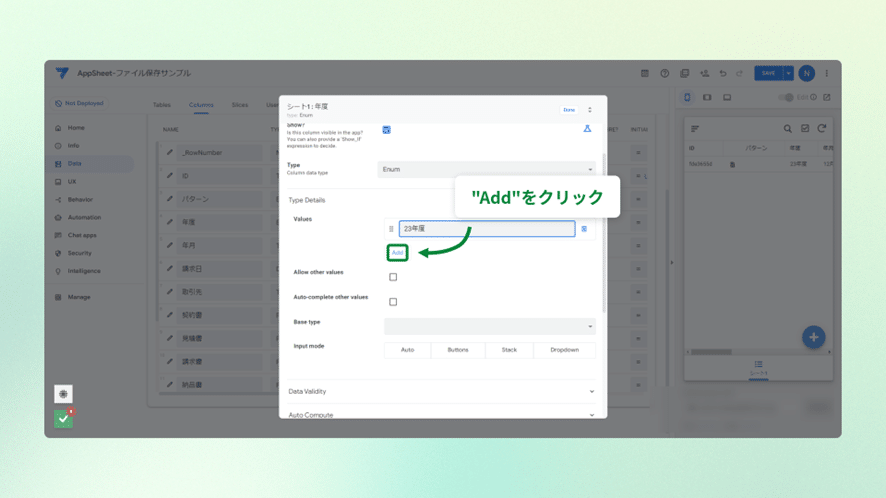
6. [年度]の設定は完了です。
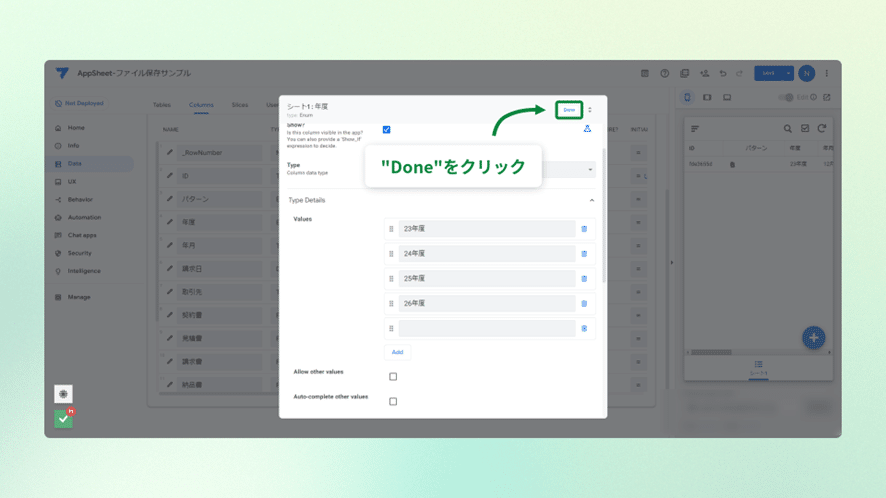
7. 同じ要領で[年月]の設定もやってみましょう!
同一の操作なので、説明は割愛します。
8. "SAVE"をクリック
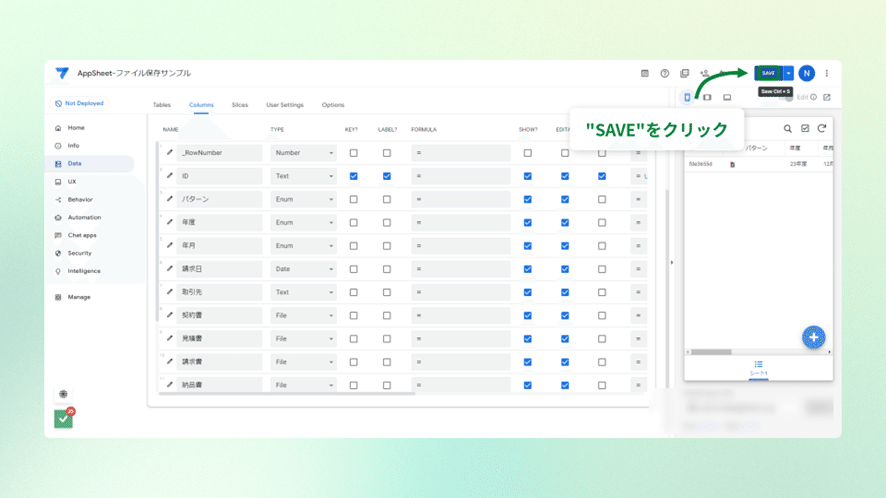
9.完成!!見た目を調整する機能もあります。
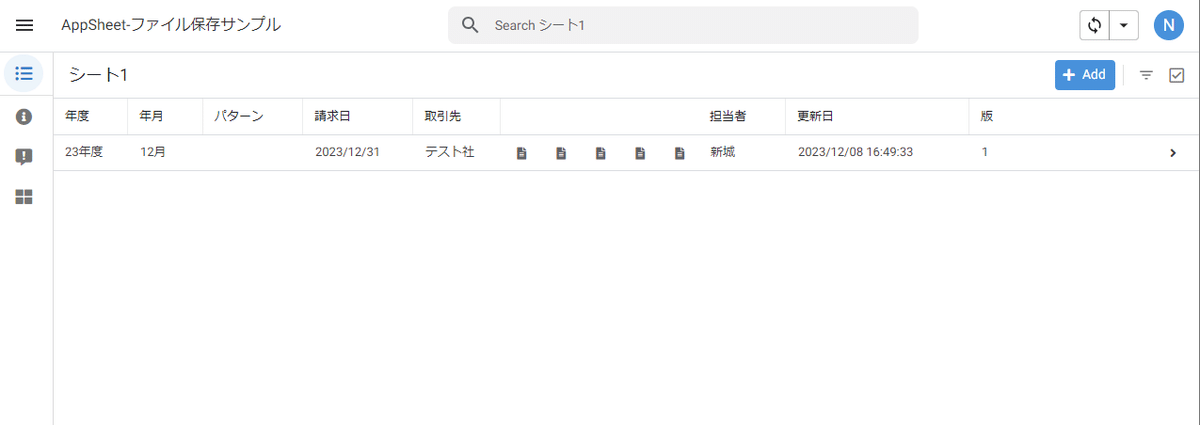
列の並びが思い通りにならない場合があります。
デフォルト設定だとAIが自動的に判定して列の並びを設定してしまうためです。
スプレッドシートと同じ並びにしたい場合は別途設定する必要があります。その他、任意の列並びにするなどカスタマイズは可能です。
まずはAppSheet触れてみましょう!
1. "imageUX"をクリック
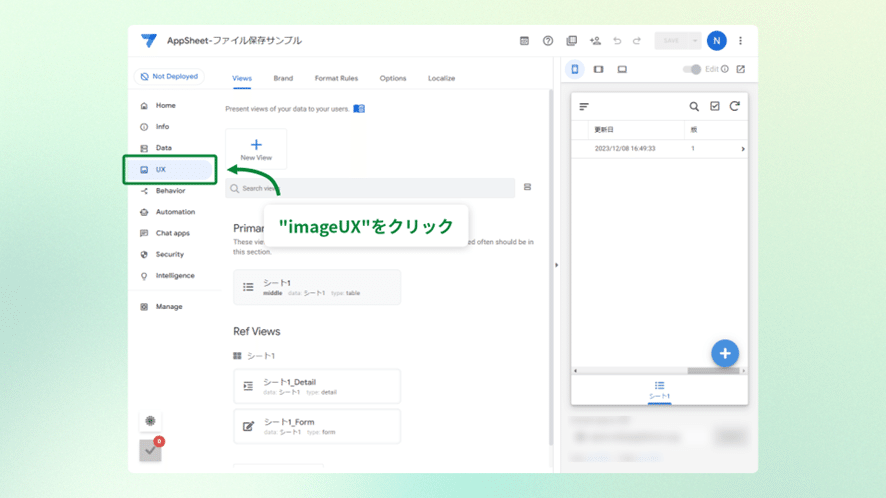
2. クリック
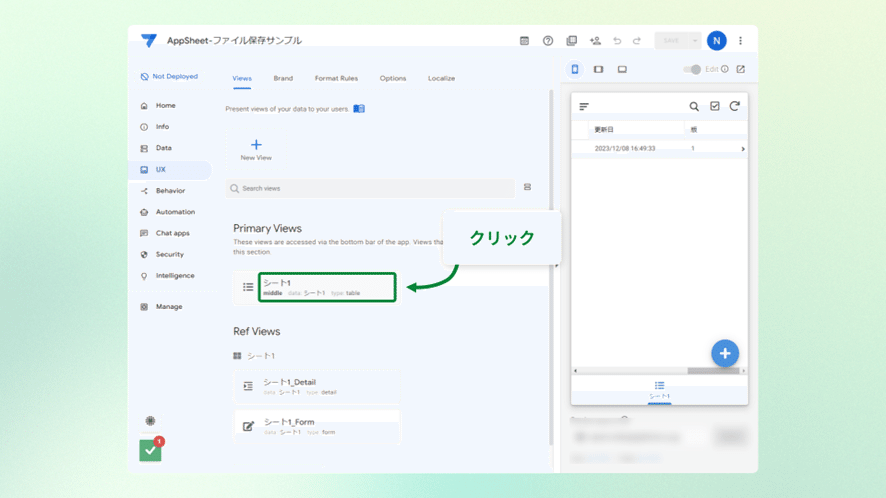
3. "Column order"メニューから進むと好みの順番で列表示が可能です。
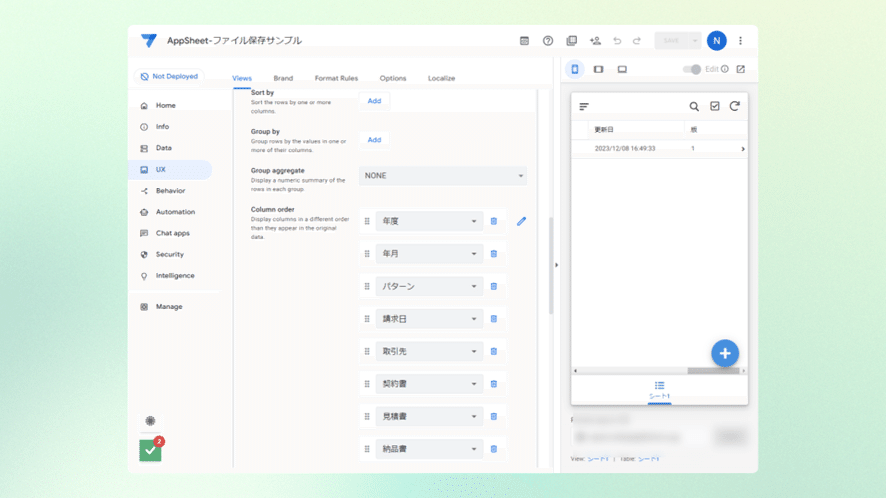
4. SAVE忘れずに!
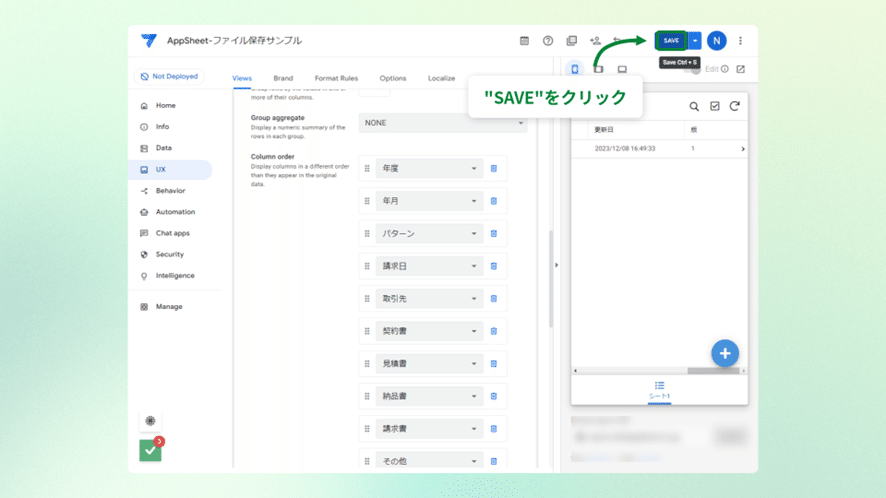
コンテンツメディアのオペレーション管理にも使える!?
さいごにAppSheetを使って作れそうなものを考えてみました。
在庫管理(バーコード読み取り)
顧客管理(OCR機能・セールスフォース連携)
設備点検管理(Map機能)
コンテンツ運用管理
キャンペーン運用管理
オフラインイベント入場管理
データマネジメントシステムとしてデータ連携に利用(SQL連携)
イベントマネジメントや多人数でのコンテンツメディア運用の管理にも使えると思います。
QRコード読み取り機能もあるので、イベント参加者にQRコードを発行して
入場確認にも使えそうですね。
ヒラめいたアイデアでサクッとアジャイル開発ができる点もノーコードツールの活用メリットです!
もちろん多機能なアプリ開発だと、データリレーションなどの専門知識は必要になりますが、、
まずは実際に使えるアプリを作りながら学んでみてはいかがでしょう。
まとめ
海外ではすでにMOps(マーケティングDX)という運用オペレーションとデータ利活用を融合させたマーケティングDXが進んでいるそうです。
すでにAI時代に突入しているマーケティング業界。
私たちは「人にしか出来ない仕事」「すぐれた顧客体験(CX)の実現」に注力していく必要があります。
そのために最適なツール選定、同時進行によるデータ分析、データ利活用をスピーディーに実現することが必要不可欠だと思います。
D2C IDはすぐれたCXプロモーションをマーケティングDXから伴走しワンストップでご提供します。
お気軽にご相談ください。
D2C IDのnoteのフォローもよろしくお願いします!
次回予告:ファイル名を変更したい・別のドライブに移したい
前編・後編のnoteでファイル名検索機能は実現できました。
各ファイルに一意のIDが付加されているのでIDからの検索も可能です。
ドライブ内検索のためのファイル名を特に気にする必要はないかとは思いますが、
ファイル名変更の運用が「当たり前」だと考えている皆様も多いですよね。
会社の決まりとしてファイル名を変更をするケースもありそうです。
検索性の担保、さらにデータ利活用によるDXを実現する環境が整っていれば
電子帳簿保存法の目的は達成しているはずですが。。。
次回はファイル名を変更するケースに対応するためのGAS連携など
自動化設定についてnoteを書きたいと思います。
メンバー大大募集中!!
マーケティングDXに興味のある方もぜひ応募ください!




